HP LaserJet M132 打印扫描文件有底灰
1、先尝试复印普通A4文件尝试,如复印A4文件也有问题则可能为打印机扫描仪问题,建议将打印机断电一段时间后重启开机再尝试,如复印正常,则可能为软件设置问题可按照以下方法尝试。
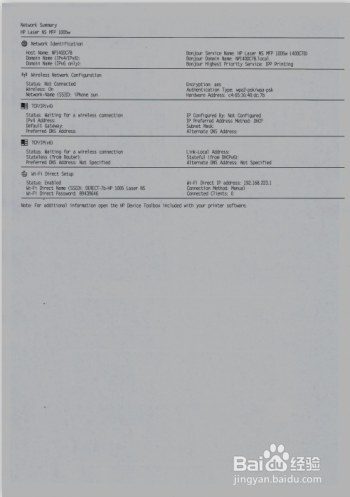
2、在电脑开始菜单HP文件夹中或者桌面上找到带M129-M134打印机型号的图标,打开打印机助手。
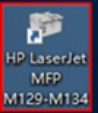
3、出现打印机助手的界面,找到打印与扫描打开扫描选择扫描文档或照片。
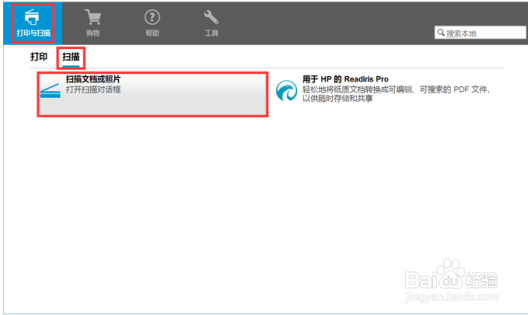
4、出现HP SCAN扫描软件界面,点击右上角的更多设置。

5、在文档中找到消除背景的选项,点击右边的加号。
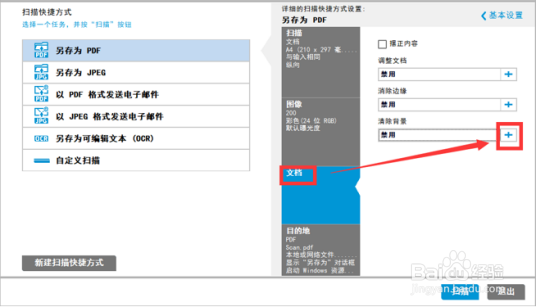
6、勾选清除背景,选择删除背景将敏感度向上调节,调节后点击确定。
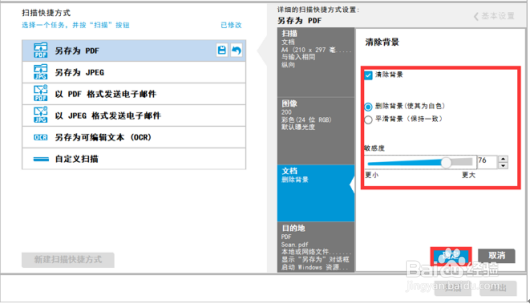
7、调节完成后点击扫描开始扫描。
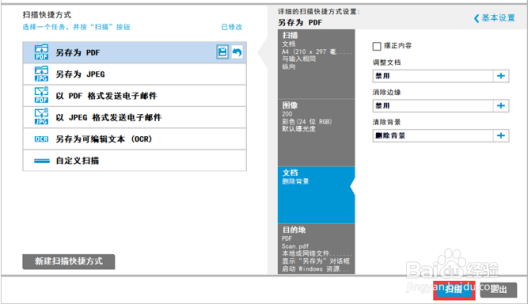
8、扫描完成后在左上方可以看到扫描的预览效果双击后可以放大图像,如还是有底灰可以调节右侧的亮度和对比度,调节完成后点击右下角的保存按钮即可。
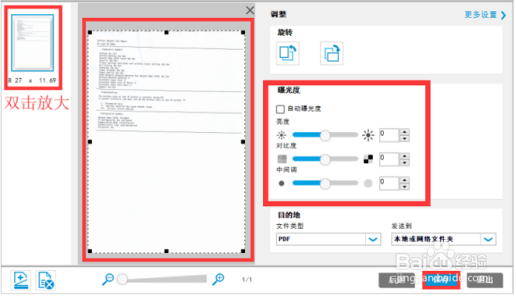
9、点击保存后弹出另存为界面,选择保存路径输入文件名点击保存即可。
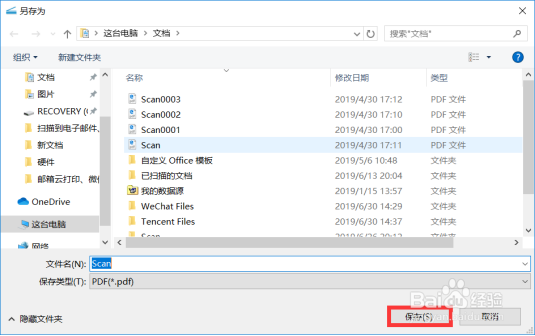
声明:本网站引用、摘录或转载内容仅供网站访问者交流或参考,不代表本站立场,如存在版权或非法内容,请联系站长删除,联系邮箱:site.kefu@qq.com。
阅读量:114
阅读量:138
阅读量:99
阅读量:124
阅读量:102